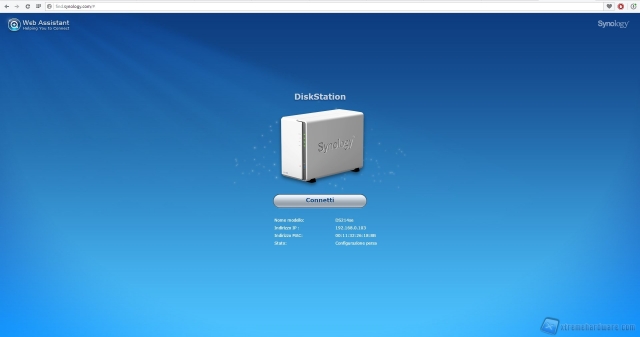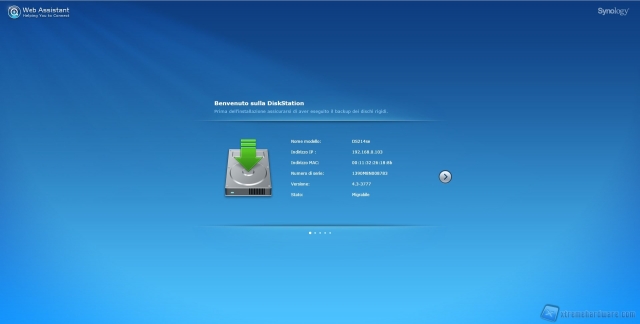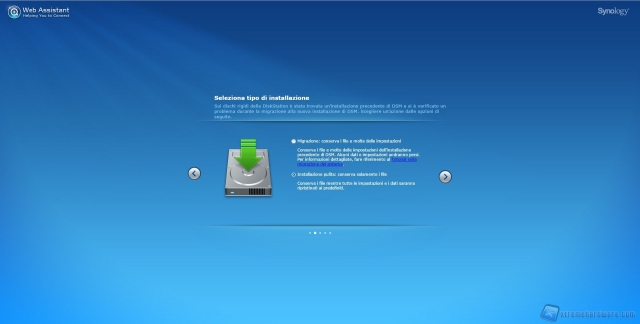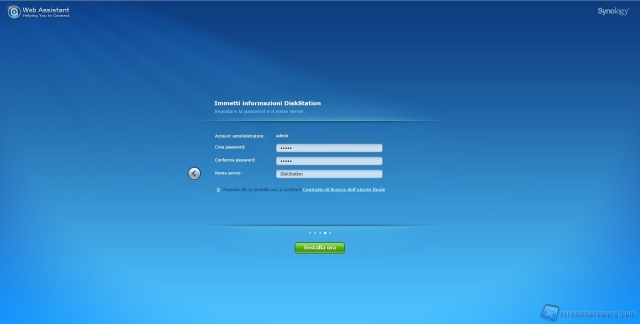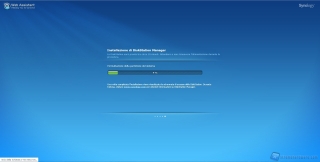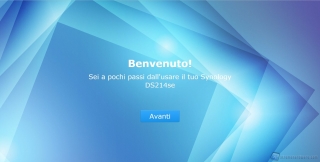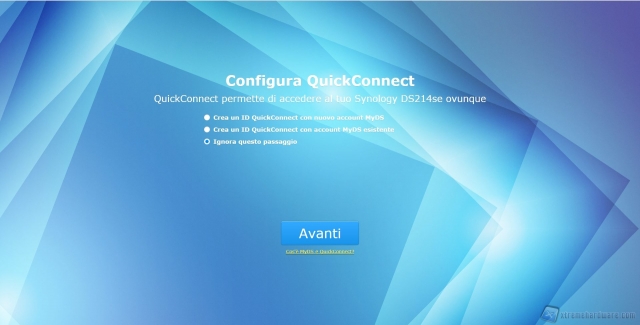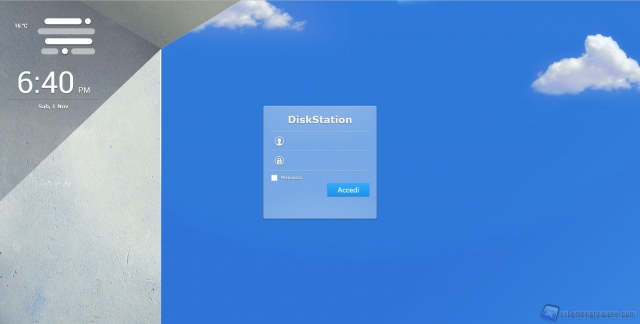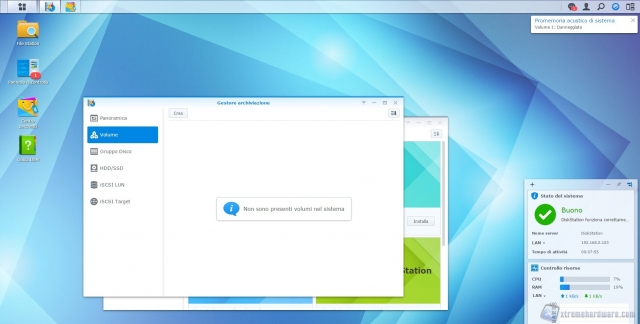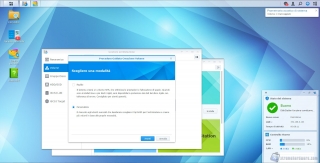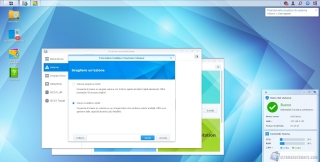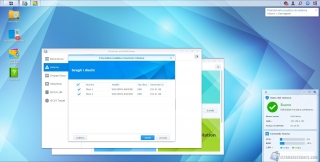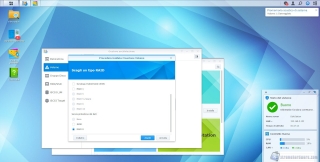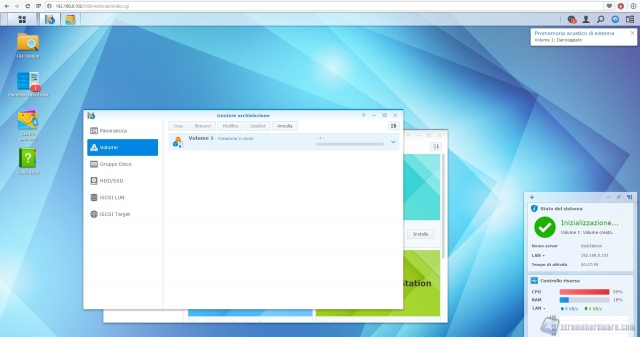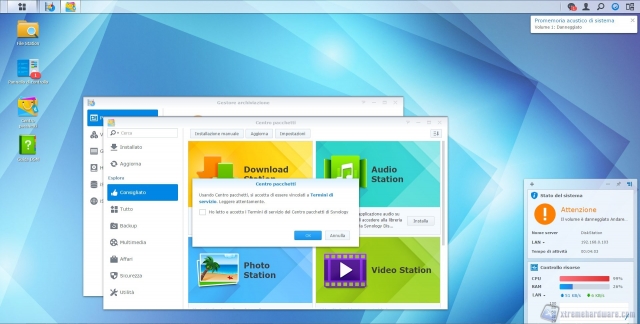Synology DS214se: configurazione del sistema
Dopo aver inserito i dischi e collegato il NAS sulla rete rechiamoci all’indirizzo find.synology.com per iniziare la configurazione del prodotto.
In questa pagina troveremo le informazioni relative al prodotto e, una volta cliccato sul tasto “connetti”, potremo iniziare il setup.
Come prima cosa il sistema ci riassume le informazioni principali, come ad esempio l’indirizzo IP del prodotto, il MAC Address e la versione del NAS stesso.
Scegliamo se scaricare il DSM in maniera automatica o caricarlo dal proprio PC nel caso l’avessimo scaricato dal sito ufficiale in precedenza.
Andiamo avanti e impostiamo la password di amministrazione di sistema.
Lasciamo che il prodotto finisca la configurazione iniziale dopodiché proseguiamo con la pagina di benvenuto.
Configuriamo il QuickConnect, opzione fondamentale per effettuare l’accesso al NAS tramite le applicazioni mobile (potrete trovare un approfondimento a questo indirizzo: http://www.xtremehardware.com/networking/nas/synology-ds415play-spazio-alla-multimedialita-2014110310308/?start=6), oppure scegliamo di saltare questo passaggio e configurarlo successivamente.
Eccoci dunque dentro il nostro DSM 5.0, inseriamo nome utente e password.
Come prima cosa creiamo un nuovo Volume di storage dove creare le cartelle condivise che andranno ad ospitare i nostri file.
Possiamo scegliere tra la configurazione JBOD, il RAID 0 ed il RAID 1.
Notiamo come in fase di creazione del disco ed in fase di avvio l’occupazione della CPU raggiunge il 99%, questo perché il processore integrato Marvell non è dei più potenti e 256MB di RAM vengono presto saturati.
Finché effettuiamo una operazione alla volta il sistema risulta veloce, se le operazioni diventano molteplici potremmo andare incontro a rallentamenti.
Per questo motivo il sistema è più che altro indicato come piattaforma di storage online semplice.
Una volta creato il volume andiamo nel Centro Pacchetti ed installiamo le applicazioni che preferiamo e che ci verranno utili.